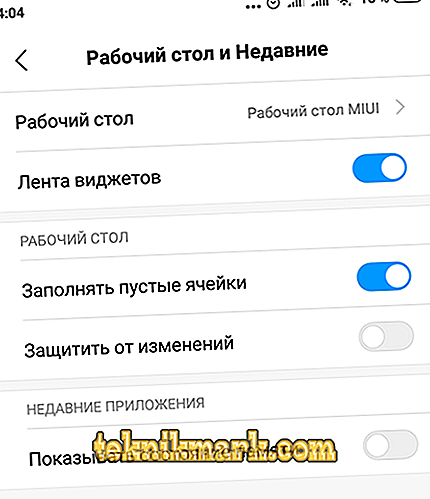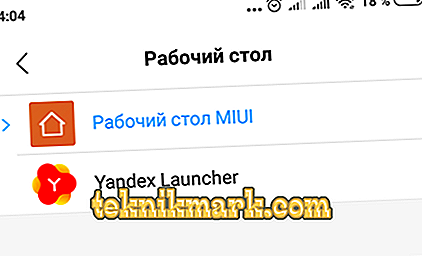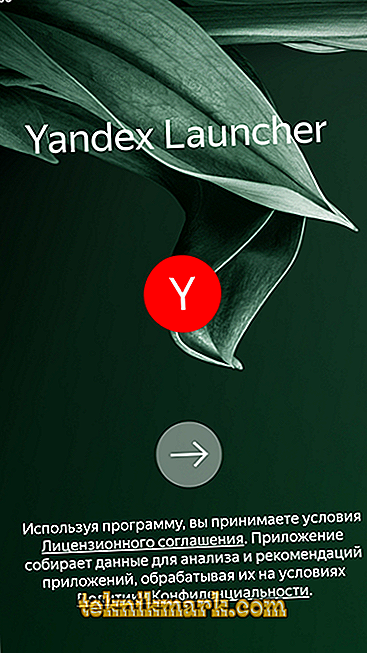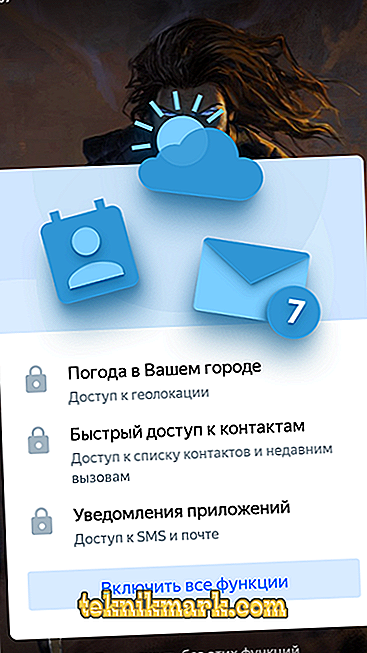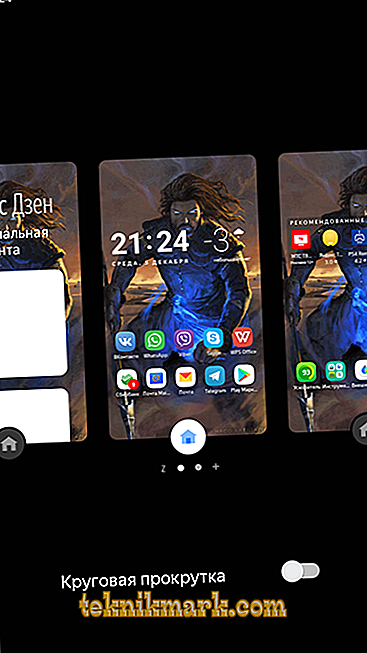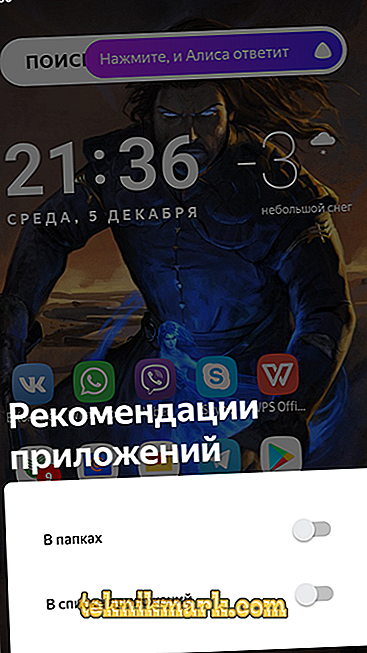Naturligtvis vill varje användare av en mobilenhet (tablet eller smartphone) individualisera den så mycket som möjligt och göra den till en sorts unik och oöverträffad gadget. Det finns många olika sätt att göra det här, till exempel, skapa din egen bakgrundsbild på skrivbordet och låsskärmen, tillämpa ett extra tema, gör ikonerna ovanliga med hjälp av specialiserad programvara etc. Ja, för enheter som körs på Android-operativsystemet, Det finns ett stort antal verktyg som kan inse även de mest specifika smakerna om visuell design. För det mesta kallas programvaran som ändrar det välkända utseendet på Android OS externa skalet Launcher, som har en något ovanlig bokstavlig översättning för sin funktionalitet, men det är inte så viktigt. I den här artikeln kommer en av ledarna för den här programvaran att ses över, som redan har klassificerats av miljoner användare (över 5.000.000 nedladdningar på Google Play) som heter Yandex Launcher.

Installera och konfigurera Yandex Launcher.
Så här installerar du och konfigurerar
Så, Yandex.Loncher är ett gratis grafiskt skal distribuerat för enheter som körs på Android-operativsystemet. Förutom de viktigaste funktionerna, för att ge ett ovanligt utseende på skrivbordet, kan den här applikationen spåra de flesta körprocesserna och styra de resurser som de konsumerar, liksom de många favoritröstassistenten "Alice" som integreras i applikationen. Därför ska alla som aktivt använder tjänsterna i företaget Yandex vara noga med att vara uppmärksam på den ansökan som behandlas i denna artikel.
Återigen till problemet med installation och konfiguration är det värt att notera att denna "Launcher", som utvecklarna själva säger, inte är anpassad för surfplattor, och för dess funktion, Android 5.0 Lollipop-version eller högre och 17 MB ledig plats krävs (vilket är mindre än vissa konkurrenter). Dessutom, om tillverkaren av din smartphone använder en modifierad version av Android-operativsystemet, fungerar inte programmet på det eftersom det kräver att det ursprungliga operativsystemet finns. Detta gäller följande modeller av smartphones, som i grunden inte stöder Launcher från Yandex:
- "Asus ZenFone 4";
- Asus ZenFone 5 / Asus ZenFone 5 LTE;
- "Asus ZenFone 6";
- "Asus Fonepad Note 6";
- "Asus ZenFone C";
- Xiaomi Mi4i.
För alla andra att installera, besök bara Google Play / Play Market och ladda ner Yandex.Loncher-programmet, vänta på dess automatiska installation och säkerhetsbekräftelse och följ sedan följande procedur.
- öppna "Inställningar" och bläddra igenom listan till "Skrivbord och Nyligen" -raden;
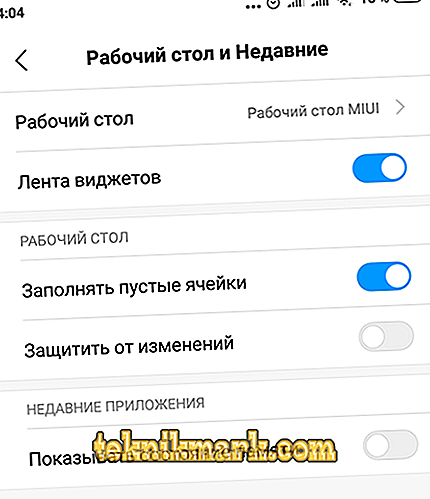
- välj "Skrivbord" igen och i listan som öppnas tryck på "Yandex Launcher" -linjen;
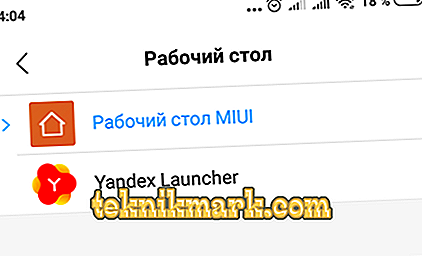
- tryck på "Home" knappen för att aktivera startaren;
- Systemet börjar automatiskt välja det bästa optimeringsskriptet och erbjuder även att ändra bakgrunden till standarden.
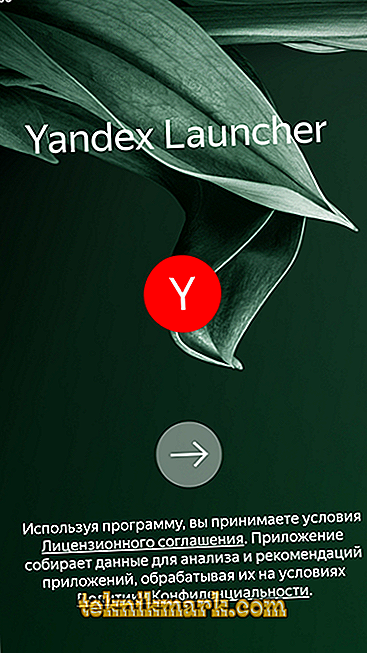
- Om du vill, ge tillgång till ytterligare data (geolocation, contacts, SMS och mail);
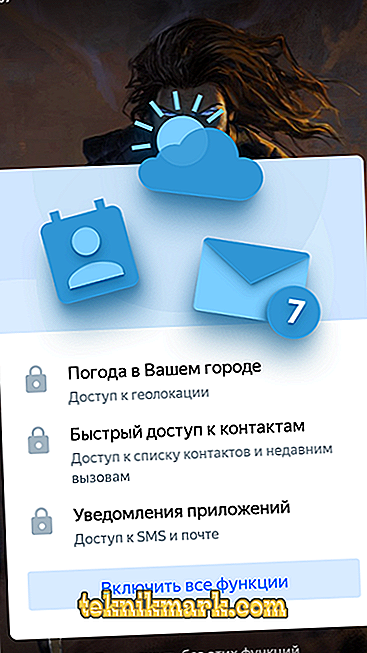
- Det är allt, njut av resultatet.
Det första som omedelbart fångar ögat är sorteringen av programvaran installerad på enheten enligt tillhörande vissa kategorier, till exempel spel, kommunikation, verktyg etc. Naturligtvis är listan med anpassningsbara funktioner inte begränsad till detta. För att öppna lanseringsmenyn, tryck bara på ledigt utrymme på skärmen och vänta tills menyn dyker upp med ytterligare inställningar som inkluderar:
"Anpassning" - innehåller 7 huvudavsnitt:
- "Bakgrund" - ett val av standardbakgrund, indelad i kategorier. Visst är valet inte stort, men tapetet är ganska färgstarkt, dessutom kan du använda bilder från galleriet eller Live Wallpaper;

- "Widgets" - standard och redan tråkigt inställd;
- "Teman" är indelad i 4 huvudkategorier - "Färg", "Världsmästerskap", "Vinterferie" och "Värld av tankar". Så alla kan hitta sig som det mest lämpliga alternativet.

- "Ikonstil" - två typer - dessa är klassiska och voluminösa (pads);
- "Programmeny" - förutom standardknappen kan du t.ex. ställa in ett katt eller hunds ansikte.
"Startskärm":
- "Stationära datorer" - låter dig lägga till eller ta bort befintliga skrivbord, bagage, men trevligt;
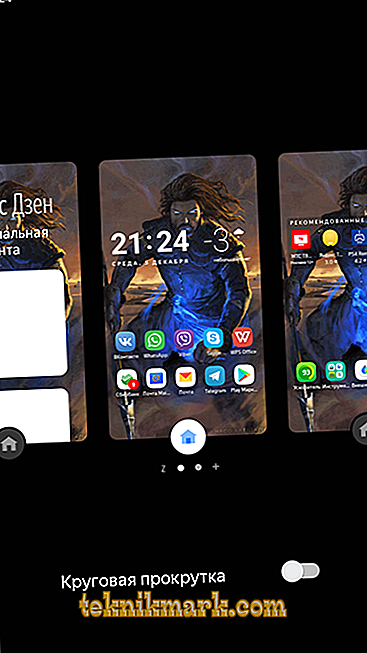
- "Grid of icons" - låter dig dela arbetsytan på skrivbordet, där ikoner placeras i vilken proportion som helst från en kvadrat på 6 till 6;
- "Effekter av övergångar" är en sådan "presentation" vanlig sektion med 6 typer av övergångar från ett skrivbord till ett annat.
"Alice och sök":
- "Alice" - aktivera / inaktivera röstassistent;
- "Sök widget" - för att välja vilken sökmotor som ska användas, som kommer att installeras som standard.

"Övrigt":
- "Klock widget och väder" - är utformad för att välja skärmparametrar för väder och klocka, du kan välja att visa klockan / datumet och vädret, eller du kan lämna enbart en parameter;
- "Meddelande" - aktivera / inaktivera visning av meddelanden i form av en röd cirkel med ett nummer i nedre vänstra hörnet av ikonen;
- "Telefoninställningar" - Ja, det var här att huvuddelen av smartphoneinställningarna flyttades.
- "Application Recommendations" - låter dig avaktivera annonsering av rekommenderade projekt, ibland är annonsering ganska irriterande.
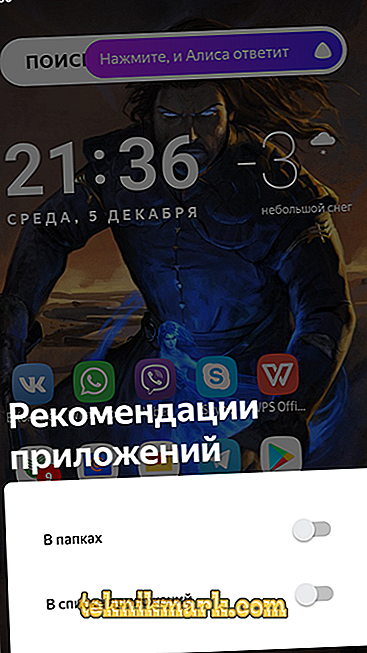
"Launcher" - kombinerar tre generella informativa avsnitt om den aktuella mjukvaran.
avlägsnande
Så som det framgår av redigeringssektionerna ovan, ger startprogrammet från Yandex ganska många möjligheter att individualisera användare av sina smartphones, men inte alla användare är nöjda med en sådan överflöd av parametrar och en ovanlig grafisk miljö. Därför är det viktigt att veta hur man stänger av och hur man tar bort det och går till andra alternativ eller till standardtelefonens tillverkare. För att inaktivera det är det tillräckligt att upprepa stegen som beskrivs ovan och öppna "Inställningar". Som en del av exemplet, som nämnts ovan, tillhandahålls en gadget från varumärket Xiaomi, så dess standardskal kallas "MIUI Desktop". Efter att ha valt, tryck på "Hem" -knappen och se till att allt är tillbaka till en fyrkant. Om inte, starta om enheten. När du har återgått till standardutseendet kan du även ta bort den här programvaran om du vill:
- öppna igen avsnittet "Inställningar" och sedan "Alla program";
- skriv "Yandex Launcher" i sökrutan eller hitta den i listan som anges;
- Öppna och klicka på "Ta bort" -knappen.

slutsats
Sammanfattningsvis bör det noteras att den praktiska provningen av Yandex Launcher verkligen har visat att skalet fortfarande är bristfälligt. Ja, vi bör hålla med om att struktureringen i kategorier är ganska bekväm, övergångar och volymetriska ikoner lägger till charm, men det tar fortfarande tid att vänja sig vid det. Annars är det här en kvalitet "Launcher" med egna intressanta funktioner (Hej, Alice!), Men också med sina egna nackdelar, som kan skrämma bort användarna.